Компьютерная грамотность с Надеждой. Как отключить питание компьютера можно отключить
Windows XP сообщение при выключении компьютера «It is now safe to turn off your computer». Что делать?
Как всегда нажали кнопку "Выключить компьютер" и собрались идти спать или напротив, одеться и пойти с работы домой? Но компьютер не выключается и зависает, а на экране монитора горит сообщение «It is now safe to turn off your computer» или «Теперь питание компьютера можно отключить»? Не знаете, что делать? Давайте решать проблему вместе.
Решение 1. Автоматическое управление питаниемПерейдите по пути Пуск → Панель управления → Электропитание → вкладка АУП → Отметьте пункт «Задействовать автоматическое управление питанием» → ОК.В некоторых случаях вкладка АУП не видна.
Решение 2. Поддержка интерфейса ACPIДля того, чтобы убедиться, что ваш компьютер поддерживает интерфейс ACPI, перейдите по пути Пуск → Панель управления → Система → вкладка Оборудование → кнопка Диспетчер устройств → щелчком по «плюсу» раскройте строчку «Компьютер» Если вы увидите описание «Компьютер с ACPI», то проделайте следующие действия:
Решение 2.1. Компьютер с ACPIПерейдите по пути Пуск → Панель управления → Установка и удаление программ Теперь убедитесь, установлены ли на вашем компьютере какие-либо из следующих программ: драйверы Logitech, Adaptec, Roxio и Zone Alarm. Обновите эти программы до актуальных версий либо воспользуйтесь альтернативным программным обеспечением.Так же обновите драйверы для всех компонентов компьютера.Если сообщение «It is now safe to turn off your computer» или «Теперь питание компьютера можно отключить» снова появится, а вы точно знаете, что компьютер поддерживает ACPI, то проделайте следующие:Откройте Диспетчер устройств → раскройте ветку «Компьютер» и щелчком правой кнопки мыши по строчке «Стандартный компьютер» или «Компьютер с ACPI» и вкладке «Драйвер» кликните по кнопке «Обновить драйвер».
Решение 2.2. Компьютер без ACPIЕсли на этапе Решения 2, раскрыв строчку Компьютер, вы увидели сообщение «Стандартный компьютер», значит, ваш компьютер не поддерживает интерфейс ACPI.Сначала отключите Microsoft ACPI, для чего откройте Диспетчер устройств → меню Вид → отметьте пункт «Показать скрытые устройства». Затем раскройте ветвь «Драйверы устройств не Plug and Play».Если запись «Драйвер Microsoft ACPI» отсутствует, в ветке «Поддержка NT APM/Legacy» дерева устройств отыщите «Узел интерфейса NT Apm/Legacy». Он должен быть отключен. Щелчком правой кнопки мыши по «Узел интерфейса NT Apm/Legacy» вызовите контекстное меню и выберите команду «Включить».Если запись «Драйвер Microsoft ACPI» присутствует, щелчком правой кнопки мыши по Драйвер Microsoft ACPI вызовите контекстное меню и выберите отключить. Затем перезагрузите компьютер, вновь зайдите в Диспетчер задач и убедитесь, что Драйвер Microsoft ACPI отключен.Теперь можно устанавливать драйвер NT APM/Legacy. Перейдите по пути Пуск → Панель управления → Установка оборудования. В открывшемся окне «Мастер установки оборудования» нажмите «Далее». В следующем окне отметьте пункт «Да, устройство уже подключено» → кнопка Далее. В открывшемся списке «Установленное оборудование» найдите пункт «Добавление нового устройства» → кнопка Далее. В новом окне отметьте «Установка оборудования, выбранного из списка вручную» → кнопка Далее. В открывшемся списке найдите пункт Поддержка NT Apm/Legacy → кнопка Далее. В новом окне выделите «Узел интерфейса NT Apm/Legacy» → кнопка Далее. Затем снова кнопка Далее → Готово.Теперь работа компьютера должна завершаться корректно, без появления сообщения «It is now safe to turn off your computer» или «Теперь питание компьютера можно отключить».
Как видите, ничего сложного. Удачной работы!
bloggik.net
Почему нельзя выключать Windows кнопкой питания на системном блоке или на ноутбуке?
Для чего нужна кнопка питания? Конечно, для того, чтобы быстро и без лишних движений выключить устройство. Так можно поступить с видеокамерой, электрической лампочкой, принтером и прочими электронными и бытовыми приборами.

На системном блоке компьютера или на ноутбуке тоже есть кнопка power – «питание» (дословно «мощность»). Тогда почему компьютер или ноутбук нужно выключать программно через команду в меню, а не простым нажатием на кнопку питания?
Содержание:1. Как выключить компьютер Windows 10 программно2. Как работает Windows до выключения и при стандартном выключении3. Каковы масштабы последствий при нестандартном выключении?4. Что делать, если компьютер завис и ни на что не реагирует?
Как выключить компьютер Windows 10 программно
Для этого понадобится три клика:
- Нажимаем кнопку главного меню Windows (1 на рис. 1).
- Выбираем команду «Выключение» (2 на рис. 1).
- Кликаем «Завершение работы» (3 на рис. 1). В этом режиме компьютер не потребляет электричество, можно выключать вилку из розетки, если для вас это важно.

Рис. 1. Правильное выключение Windows 10
Указанная выше процедура для выключения Windows 10, конечно, отличается от простого нажатия на кнопку выключения питания, которая есть на системном блоке компьютера или на ноутбуке.
Надо отметить, что именно в Windows 10 появилась возможность выключать компьютер через кнопку включения электропитания:Как выключить компьютер Windows 10 с помощью кнопки включения электропитания ПК
Но в более ранних версиях Windows 7, 8.1, Vista, XP такого способа выключения ПК не было.
Простому пользователю вообще может показаться, что нет никакой разницы в том, каким способом выключать компьютер – программно или с помощью кнопки питания. Ведь в конечном итоге результат один и тот же: компьютер выключается. Правильное выключение системы Windows занимает от 20-30 секунд до одной минуты, в то время как выключить компьютер можно в разы быстрее, удерживая кнопку питания в течение нескольких секунд.
Хорошая ли это идея? Чтобы ответить на этот вопрос, нужно знать, что происходит с компьютером во время стандартной процедуры отключения Windows.
Как работает Windows до выключения и при стандартном выключении
При работе компьютера:
- жесткий диск совершает тысячи оборотов в минуту;
- считывающая головка движется по поверхности диска;
- Windows обращается к файлам, читает, изменяет и удаляет их;
- Windows обращается к системному реестру и вносит в него изменения.
Во время нормального отключения (через соответствующую команду в меню):
- Windows сохраняет файлы, к которым шло обращение. Те или иные программы, получив сообщение от операционной системы, выводят приглашение для пользователя, чтобы сохранить изменения;
- Windows закрывает доступ к системному реестру;
- считывающая головка диска паркуется, принимая правильное положение для последующего выключения диска, а скорость вращения диска снижается до полной остановки.
Обычно на те процессы, которые происходят при отключении компьютера с помощью команды типа «Выключение», уходит не более минуты. А удержание кнопки питания в течение нескольких секунд отключает компьютер мгновенно. Но, увы, при таком «быстром» выключении никакие действия, предшествующие нормальному выключению ПК не производятся.
Каковы масштабы последствий при нестандартном выключении?
Любые файлы, которые были открыты в Windows, могут получить повреждения или не сохраниться вообще из-за того, что у системы не было времени закончить с ними работу. После этого одна из программ откажется запускаться из-за критической ошибки в поврежденном файле, и, вполне вероятно, что придется переустанавливать либо эту программу (файл), либо даже систему целиком.
Данные в системном реестре также могут оказаться поврежденными. Это может привести к критическим ошибкам всей системы, решением проблемы будет только полная переустановка операционной системы.
Из-за того, что головка внезапно остановилась, на поверхности жесткого диска могут возникнуть царапины. А это, в свою очередь, приводит к целому ряду последствий: зависания системы, проблемы с работой программ, новые повреждения диска и т.д.
Несколько раз вам может повезти, и повреждения произойдут в тех областях диска или с теми файлами, с которыми система не работает. Но однажды (возможно, что это будет тот самый день, когда нужно выполнять срочную работу) вы обнаружите, что одна из программ выдает сообщение о повреждении файла или отсутствии библиотеки.
Вы обратитесь к мастеру, он скажет, что жесткий диск износился до такой степени, что его придется заменить, при этом вы лишитесь драгоценного фотоархива и кучи важных документов. Особенно если о резервной копии вы своевременно не позаботились.
Что делать, если компьютер завис и ни на что не реагирует?
Если компьютер завис, не включается в течение нескольких минут, изображение на экране застыло, указатель мыши не перемещается, Диспетчер задач не открывается с помощью комбинации клавиш Ctrl+Alt+Del, то в системе явно что-то пошло не так.
Даже при использовании нормально функционирующего компьютера такое может произойти – но очень редко. Действительно, в такой ситуации нет другой альтернативы, кроме как нажать и удерживать кнопку питания до полного отключения компьютера (или ноутбука).
При последующей загрузке может появиться запрос на проверку диска на наличие ошибок. Не пропускайте этот шаг, пусть система попытается самостоятельно исправить проблемы, вызванные резким отключением питания.
По возможности проверьте системный журнал на наличие сообщений об ошибках, которые могут указать на причину зависания. Повторные лаги (ошибки) являются признаком того, что в компьютере присутствуют серьезные неполадки.
Интересно:
1. Почему выключается компьютер сам по себе
2. Почему перезагрузка иногда помогает компьютеру
3. Простейшие правила эксплуатации: 12 рекомендаций, как правильно обращаться с ноутбуком
4. Бесплатная лечащая утилита Dr Web CureIt: используем, если есть подозрение на вирусы
5. Знала только, что пользоваться кнопкой включения при отключении ноутбука нельзя
Получайте актуальные статьи по компьютерной грамотности прямо на ваш почтовый ящик. Уже более 3.000 подписчиков
.Важно: необходимо подтвердить свою подписку! В своей почте откройте письмо для активации и кликните по указанной там ссылке. Если письма нет, проверьте папку Спам.
Автор: Надежда
27 февраля 2018
www.compgramotnost.ru
При выключении компьютера появляется надпись «Теперь питание компьютера можно отключить» » Видеокурсы, полезный софт и познавательные компьютерные статьи
ВОПРОС:
При выключении компьютера появляется надпись «Теперь питание компьютера можно отключить»
ОТВЕТ:Этап 1. Включите поддержку автоматического управления питанием1. В меню Пуск выберите пункт Панель управления, а затем дважды щелкните значок Электропитание.2. Откройте вкладку АУП.3. Установите флажок Задействовать автоматическое управление питанием и нажмите кнопку ОК.
Этап 2.Если компьютер поддерживает интерфейс ACPI, выполните следующие действия.
1. Нажмите кнопку Пуск, выберите пункт Панель управления, а затем дважды щелкните значок Установка и удаление программ.
2. Проверьте, установлена ли хотя бы одна из следующих программ.• Драйвер мыши Logitech• Программное обеспечение Adaptec или Roxio• Средство Zone Alarm
3. Если установлена хотя бы одна из перечисленных программ, обратитесь к ее производителю, чтобы получить обновленную версию программы, или временно удалите такую программу.
4. Попробуйте завершить работу компьютера, чтобы проверить, удалось ли решить проблему.
5. Если решить проблему не удалось, с помощью диспетчера задач определите список программ, которые в данный момент запущены на компьютере. Вручную завершите работу каждой из программ, указанных в окне диспетчера задач, и перезапустите компьютер, чтобы убедиться, что проблема решена. Для этого выполните следующие действия.
Примечание. Список запущенных на компьютере программ, который отображается на вкладке Приложения диспетчера задач может быть неполным.a. Нажмите сочетание клавиш CTRL+ALT+DELETE, а затем — кнопку Диспетчер задач.b. Перейдите на вкладку Приложения.c. В столбце Задача выберите программу, работу которой требуется завершить, и нажмите кнопку Снять задачу.d. Закройте окно диспетчера задач.e. Завершите работу компьютера.
Возможно, Вам будет полезна эта информация:
- Как удалить медиа файл (*.avi) если при попытке удаления появляется сообщение об ошибке совместного доступа
- У меня при загрузке виндовс появляется сообщение об ошибке: файл hal.dll поврежден или отсутствует
- Почему Windows XP не загружается после установки Vista?
|
Май 13 |
При выключении компьютера появляется надпись «Теперь питание компьютера можно отключить» |
nsworld.ru
Теперь питание компьютера можно отключить - 8 Ноября 2011
Прочитал сегодня в интернете анекдот:Да я из тех, кто еще помнит надпись "ТЕПЕРЬ ПИТАНИЕ КОМПЬЮТЕРА МОЖНО ОТКЛЮЧИТЬ!".
Эту фразу я могу сказать и о себе, я помню то время.

Вот даже смог откопать в интернете инструкцию по выключению компьютера, работающего под управлением Windows 95/98.
1. Закройте все запущенные Вами программы (выберите мышью крестик в правом верхнем углу она или нажмите сочетание клавиш Alt+F4.) 2. Нажмите Alt+F4, или выберите мышью кнопку "Пуск" ("Старт"), а в появившемся меню пункт "Завершение работы" ("Shut down").
3. В появившемся диалоговом окне выберите пункт "Выключить компьютер" ("Shut down the computer") и выберите кнопку OK (или нажмите на клавиатуре клавишу Enter.)
4. После появления различных заставок компьютер автоматически выключится. Если компьютер автоматически не выключается, появится надпись: "Теперь питание компьютера можно выключить". После его появления необходимо просто щелкнуть выключатель. 5. Выключите периферийные устройства в обратной последовательности (монитор, принтер, модем, дисководы и т.п.).
Такое было когда использовался устареший сейчас формат AT. Когда на смену ему пришел новый стандарт ATX, то компьютеры стали выключаться сами. AT физически включается пользователем, а ATX включается пользователем косвенно, посредствам материнской платы. Материнская плата для включения силовых цепей блока питания замыкает контакты. В ATX для обеспечения работы управляющего блока и некоторых периферийных устройств даже в выключенном состоянии на материнскую плату подаётся дежурное напряжение 5 и 3,3 вольт.
ATX (от англ. Advanced Technology Extended) — форм-фактор персональных настольных компьютеров. Является доминирующим форматом для массово выпускаемых начиная с 2001 года компьютерных систем.
Разработан и предложен производителям компьютерных систем в 1995 году компанией Intel для замены использовавшемуся долгое время AT.
Мой первый компьютер уже был форм-фактора ATX. Но когда я учился в университете, там еще в некоторых аудиториях стояли старенькие компьютеры форм-фактора AT. И у родственников, у которых я некоторое время жил, когда учился в университете, тоже был компьютер форм-фактора AT. А вот какого форм-фактора были компьютеры, которые поставили у нас в 2000-м году в школе я не помню.

ingvarr.net.ru
теперь питание компьютера можно отключить
В разделе Железо на вопрос Windows Xp сообщение, теперь питание можно отключить, как исправить? заданный автором Бесхитростный лучший ответ это икспи древняя как мир. Michael GagarМастер(1896)ну что скажу. по теме - ответ 1 - переустановка решит все. а еще экспа нуждается в переустановке каждый год, тк сама себя засирает файлами и тормозит
Ответ от 22 ответа[гуру]Привет! Вот подборка тем с ответами на Ваш вопрос: Windows Xp сообщение, теперь питание можно отключить, как исправить?
Ответ от Grigory Krivosheev[гуру]напишите какой БИОС (версия и производитель)PS - лет 5 назад скачивал обновление которое приводило к подобному результату (намеренно) , название не помню, устанавливать не стал - не понадобилосьпо ссылке ниже исчерпывающий ответ ...
Ответ от Невроз[гуру]1) Во времени загрузки зайдите в BIOS (для этого нажмите клавишу Delete после начала загрузки компьютера)2) В BIOS пройдите на вкладку Power3) Включитьотключить ACPI 2.0 Support -> EnabledDisabled
Ответ от Приспособление[гуру]Если он так пишет то тут 2-ва варианта:1) У тебя древний как жизнь ПК с блоком питания AT, где выключение питания происходило пальчиком, а не автоматом.2) У тебя накрывается материнка и она не отрабатывает функцию питания, тут только или менять или паятьА функция ACPI в Биосе обеспечивает управления питанием на уровне будильника, запуск по расписанию или что делать в случае подачи питания или пропадания света и т. д. Отключить функцию отрубания питалова по завершению работы там не возможно.
Ответ от Bose gamer[гуру]чо это за сообщение..? что то я такое не видел... где питание отключить..? мож в спящий режим входит..? смотри в панели управления.. электропитание.. по вырубай там все..
Ответ от Ѐаймонд Филиппов[новичек]Обсуждалось уже тут, вот решение:Ответ от 2 ответа[гуру]Привет! Вот еще темы с нужными ответами:
Ответить на вопрос:
22oa.ru
Теперь питание компьютера можно отключить
Читай, и ссылку эту добавь в закладки, потому как лучше сервера поддержки Microsoft тебе на этот вопрос лучше не ответят. <a rel="nofollow" href="http://support.microsoft.com/kb/810903/ru" target="_blank">http://support.microsoft.com/kb/810903/ru</a>
винду переустанови и будет тебе щастье
это косяк, в дровах на компьютер не определяется что он с поддержкой AHCPI ща дополню ссылкой из инета <a rel="nofollow" href="http://forum.oszone.net/showthread.php?t=59111" target="_blank">http://forum.oszone.net/showthread.php?t=59111</a>
Почитай - <a rel="nofollow" href="http://otvet.mail.ru/question/22987185/" target="_blank">http://otvet.mail.ru/question/22987185/</a>
touch.otvet.mail.ru
Dr. Komp - Ремонт, настройка и обслуживание компьютеров в Харькове.: Электропитание компьютера или как выключить компьютер
 Часто приходиться ликвидировать последствия неправильного выключения компьютера, по-этому решил написать эту статью.
Часто приходиться ликвидировать последствия неправильного выключения компьютера, по-этому решил написать эту статью.Сначала немного теории.Компьютер может находиться в одном из четырех режимов электропитания
- Полностью выключен.
- Включен и работает.
- Сон.
- Гибернация.
- Когда компьютер выключен он почти не потребляет электроэнергии, все программы остановлены и выгружены, почти все устройства выключены. Нажатие кнопки питания приводит к включению и загрузке операционной системы (ОС). Включение так же может быть настроено по нескольким событиям: нажатие кнопок на клавиатуре, по таймеру, получение специального пакета по сети, прерывание от модема и от других специальных устройств. Эти события настраиваются в BIOS материнской платы и обычно по умолчанию отключены. По-этому включение обычно может быть произведено только кнопкой питания. Когда компьютер выключен, но остается включенным в сеть 220В, часть схемы блока питания и часть устройств материнской платы находятся под напряжением. По-этому если в сети будет скачек напряжения, может выйти из строя материнская плата или блок питания. По-этому я советую при выключении питания ВЫКЛЮЧАТЬ КОМПЬЮТЕР ИЗ СЕТИ 220В.
- Когда компьютер включен и работает все устройства включены, и выполняют свои функции. Процессор выполняет программу, Этот режим понятен всем. Но есть ньюансы. Все современные процессоры и материнские платы поддерживают динамическое управление питанием. Чем больше нагружен процессор, тем больше частота на которой он работает и выше напряжение которое на него подается. Соответственно и больше тепловыделение. Когда процессор не используется частота и напряжение понижаются и тепловыделение и энергопотребление уменьшаются. Это же касается и видеокарты.
- В режиме сна в памяти компьютера сохраняется текущее состояние работы: все открытые программы и документы. Но при этом процессор остановлен и команды не выполняет. Выполнение всех программ на компьютере остановлено. При этом компьютер должен оставаться подключенным к источнику питания (сеть 220В или батарея ноутбука), так как оперативная память хранит данные. Если питание отключить, то текущее состояние потеряется и загрузка начнется с загрузки ОС. Преимущество этого режима в БЫСТРОМ ПРОБУЖДЕНИИ, без полной загрузки ОС. Этот режим удобно использовать когда нужно отлучиться от компьютера на часок. Но если пропадет питание (или сядет батарея ноутбука) все не сохраненные документы будут потеряны. По-этому перед переходом в режим сна сохраните все документы. В этом режиме обычно индикатор питания ритмично моргает. Пробуждение из режима сна обычно происходит по нажатию клавиш клавиатуры или мыши, движению мыши, а так же по нажатию кнопки питания. Перевести компьютер в режим сна можно тек же нажатием специальной клавиши SLEEP на клавиатуре.
- Гибернация. В этом режиме компьютер полностью выключен. Но перед выключением текущее состояние сохраняется на диск. В оперативной памяти данные не хранятся. При включении состояние с диска загружается в память, происходит инициализация устройств и компьютер готов к работе. Это происходит намного быстрее чем при полной загрузке ОС. При этом в режиме гибернации электропитание может полностью отсутствовать и данные сохраняться. Этот режим используется в ноутбуках. Когда батарея садиться, система автоматически переходит в этот режим чтобы не потерять данные. Чтобы включить компьютер из этого режима нужно нажать кнопку питания.
dr-komp.blogspot.com
- Долго запускается firefox
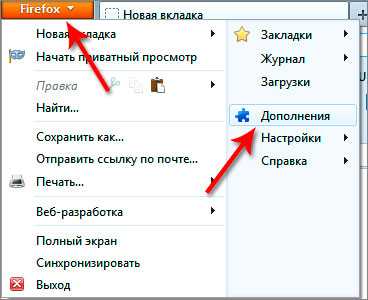
- Как настроить compiz в mint 18

- Убунту сервер с графическим интерфейсом
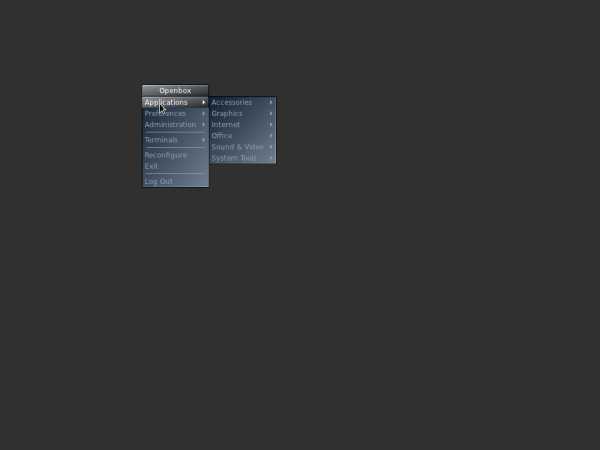
- Постоянно взламывают сайт

- Excel как закрыть файл паролем

- Обзор linux mint kde

- Установка web сервера

- Ms sql это
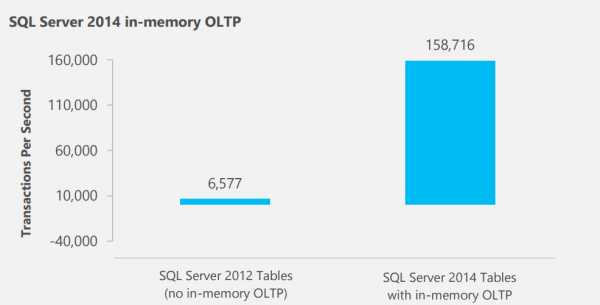
- Как узнать логин и пароль от скайпа если забыл

- Как на компьютере поменять пароль при включении компьютера
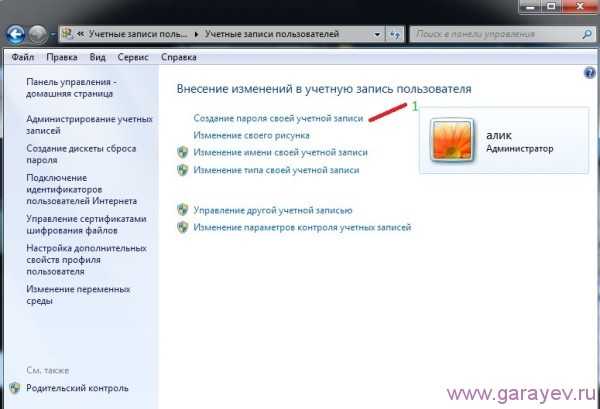
- Сервер windows

